¡Felicidades por haber instalado WordPress en tu sitio web! Ahora que has completado la instalación, es hora de empezar a trabajar en el contenido y personalizar tu sitio web. Aquí hay algunos pasos que puedes seguir para empezar:
- Configura tu sitio web: WordPress te proporciona la flexibilidad para personalizar diversos aspectos de tu sitio web, desde el título y descripción hasta la configuración de comentarios, privacidad y enlaces permanentes. Dedica tiempo a explorar estas opciones y adapta tu sitio según tus necesidades. A continuación, te proporcionaré una lista de 10 ajustes que deberías realizar después de instalar WordPress.
- Selección de un tema (theme): WordPress ofrece una amplia variedad de temas (actualmente más de 11.400), tanto gratuitos como de pago, que puedes utilizar para personalizar el diseño de tu sitio web. Elije un tema que se ajuste a tus preferencias y necesidades personales. Algunos ejemplos populares incluyen Astra y GeneratePress. También tienes la opción de crear tu propio diseño personalizado para darle un aspecto profesional a tu sitio.
- Instalación de plugins: Los plugins son herramientas que añaden funcionalidades adicionales a tu sitio web, como SEO, seguridad, rendimiento, redes sociales y mucho más. WordPress cuenta con una amplia biblioteca de plugins (más de 59,700 actualmente) que pueden mejorar la funcionalidad de tu sitio web. Algunos ejemplos populares incluyen Yoast SEO para optimizar el SEO de tu sitio, WooCommerce para crear una tienda en línea y Contact Form 7 para diseñar formularios de contacto personalizados. Aprende cómo instalar un plugin en WordPress.
- Creación de contenido: Una vez que hayas personalizado el diseño de tu sitio y hayas instalado los plugins necesarios (recuerda, a veces menos es más), es el momento de generar contenido. Crea páginas y publicaciones para tu sitio web y asegúrate de que el contenido sea relevante, informativo y útil para tus visitantes.
- Promoción de tu sitio: Finalmente, promociona tu sitio web para atraer tráfico y aumentar su visibilidad online. Utiliza las redes sociales y el email marketing (marketing por correo electrónico) para difundir tu contenido y atraer nuevos visitantes a tu sitio web.
Después de instalar WordPress, hay varias tareas importantes que debes realizar para asegurarte de que tu sitio web esté listo para funcionar de manera óptima:
Los ajustes principales
Los ajustes que debes realizar pueden variar según el tipo de sitio web que estás creando y tus necesidades específicas. Sin embargo, aquí tienes algunos ajustes clave que debes considerar:
- Configuración de permalinks: Personaliza la estructura de las URL de tus páginas y publicaciones para mejorar el SEO y la experiencia del usuario. Una estructura clara y fácil de entender puede ayudar a mejorar el SEO y la experiencia del usuario en tu sitio web. Configura tus permalinks para asegurarte de que tus URL son amigables para SEO y fáciles de recordar para los visitantes.
- Configura tu menú: Crea un menú de navegación que simplifique el acceso a las secciones más importantes de tu sitio.
- Configuración de privacidad: Añade una página de política de privacidad para cumplir con las regulaciones de protección de datos y privacidad online.
- Configuración de comentarios: Personaliza la forma en que se muestran y gestionan los comentarios en tu sitio.
- Configuración de permisos de usuario: Si tienes múltiples usuarios en tu sitio, ajusta los permisos y roles de usuario para limitar el acceso a áreas específicas.
- Configuración de SEO: Utiliza herramientas y plugins de SEO, como Yoast SEO, para mejorar la optimización de motores de búsqueda en tus páginas y publicaciones.
- Configuración de seguridad: Implementa medidas de seguridad para proteger tu sitio de amenazas y ataques online. Te dejo un post con algunas recomendaciones de seguridad en WordPress.
Ajustes recomendados. Menú Ajustes.
Aquí hay algunos ajustes recomendados que puedes hacer en el menú de ajustes de WordPress:
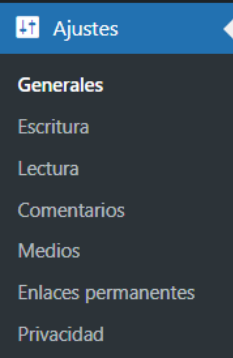
- Generales: Aquí puedes configurar el título y la descripción de tu sitio web, así como ajustar la hora y la zona horaria de tu sitio web.
- Escritura: Esta sección te permite configurar la forma en que se publican los contenidos, como por ejemplo, si deseas publicar por correo electrónico.
- Lectura: Puedes ajustar cómo se muestran tus publicaciones y páginas en tu sitio web, como el número de publicaciones en la página principal y si deseas mostrar un resumen o el contenido completo.
- Comentarios: Aquí puedes establecer la forma en que se mostrarán los comentarios en tu sitio, como si deseas moderarlos o no. Así como, quién puede comentar y si deseas permitir que los enlaces se muestren en los comentarios.
- Medios: En esta sección puedes establecer los tamaños de imagen predeterminados para las imágenes cargadas en tu sitio web.
- Enlaces permanentes: Esta sección te permite personalizar la estructura de las URLs de tus páginas y publicaciones, lo que puede mejorar la legibilidad y el SEO.
- Privacidad: Puedes configurar una página de política de privacidad que cumpla con las leyes de protección de datos y privacidad online.
Estos son algunos de los ajustes recomendados en el menú de ajustes de WordPress. Explora todas las opciones disponibles y personaliza tu sitio web según tus necesidades específicas.
Una vez instalado WordPress es interesante que realices algunos ajustes que te ayudaran en el futuro.
Enlaces permanentes o permalinks
Lo primero que tienes que hacer es configurar los enlaces permanentes. Para ello tienes que ir al menú Ajustes > Enlaces Permanentes y modificar la opción que viene por defecto. Que curiosamente es la menos amigable.
Un permalink o enlace permanente es la URL que lleva a una entrada o página en concreto, así como a un archivo de etiqueta, categoría o tipo de contenido personalizado de tu web.
Fuente: https://ayudawp.com/
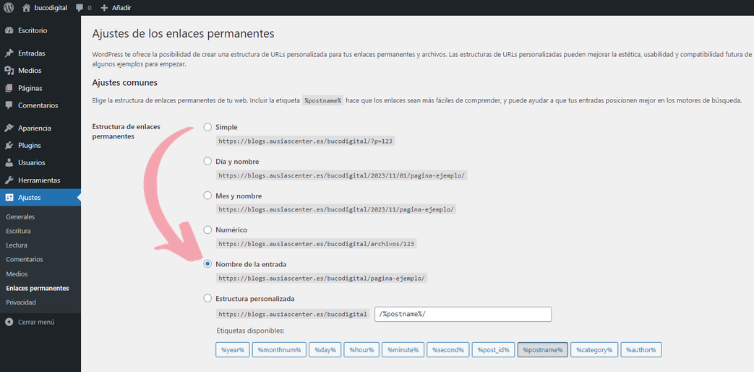
La opción que viene por defecto no es la mejor para el SEO ni para los usuarios, ya que la URL no es amigable en absoluto, y hace uso de parámetros y números, haciéndola imposible de recordar.
Por ese motivo, una opción interesante, en lugar de dejar “Predeterminado”, es seleccionar “Nombre entrada” o incluso “Estructura personalizada”. Recuerda que esta modificación afecta a las URLs de las entradas (posts, artículos) de tu blog. Por ese motivo es interesante realizar el cambio antes de comenzar a publicar.
No organizar los archivos en carpetas
WordPress, por defecto, viene con una configuración, que en mi opinión, no es óptima, puesto que guarda los archivos subidos a Media en subcarpetas de años y meses (…/2023/01/…). Eso hace muy engorroso intentar encontrar los archivos vía FTP, ya que deberíamos recordar en qué año y mes los subimos.
Para modificar eso, debemos ir a Ajustes > Medios y desmarcar la opción “Organizar mis archivos subidos en carpetas basadas en mes y año”. De este modo, todo lo que subamos quedará dentro de la carpeta que le hemos indicado en el punto anterior.
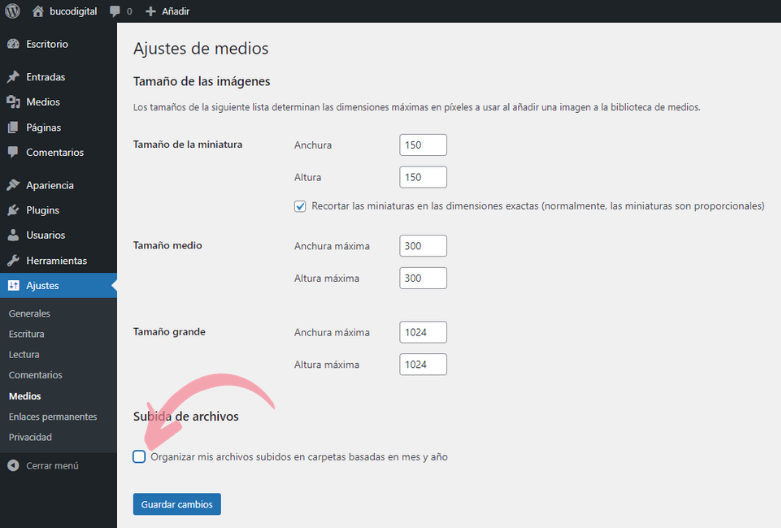
Conclusiones
Recuerda que estas son solo algunas de las tareas importantes que debes hacer después de instalar WordPress, debes estar siempre actualizando y mejorando tu sitio web para asegurarte de que está funcionando de manera óptima. Además, es crucial tomarse el tiempo para explorar las opciones disponibles y personalizar tu sitio web según tus necesidades específicas.
En definitiva, una vez instalado WordPress en tu sitio web, el siguiente paso es personalizar el diseño y la funcionalidad de tu sitio, generar contenido relevante y útil, configurar tu sitio web y promocionarlo para atraer tráfico. ¡Disfruta del proceso y buena suerte en tu proyecto online!
Espero que este post te haya resultado interesante. 😉
¡Nos vemos en el siguiente, ciao!!

